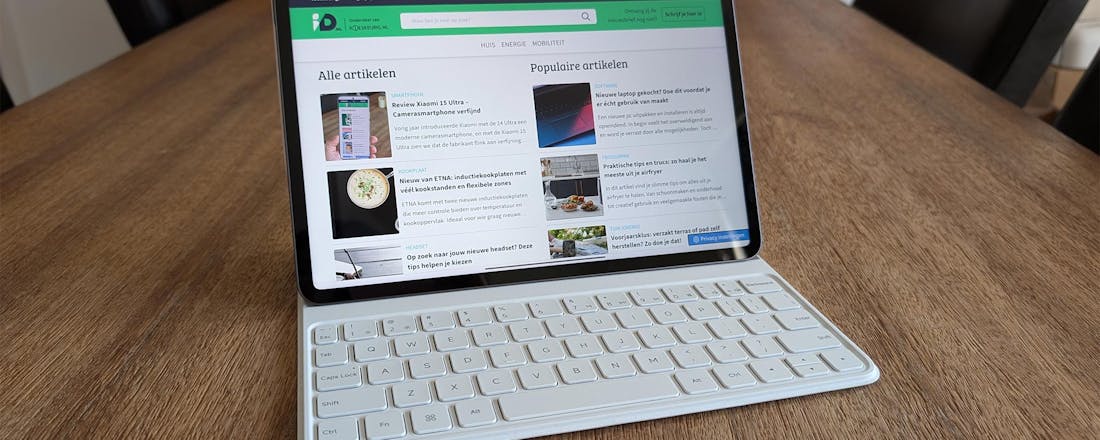Synology of Qnap: Verschillen en overeenkomsten
Een nas biedt centrale opslagruimte in een netwerk, met als voordeel dat je de opgeslagen bestanden vanaf elk apparaat kunt benaderen. Maar daar houden de mogelijkheden nog (lang) niet mee op. Een moderne nas kan zelfs een complete server vervangen. Ben je op zoek naar een nas, dan vraag je je misschien af: Synology of Qnap. In dit artikel belichten we verschillen en overeenkomsten tussen deze populaire nas-merken.
Een nas is hoofdzakelijk bedoeld om bestanden centraal in het (thuis)netwerk op te slaan. Dat is heel praktisch, opgeruimd en overzichtelijk. Alle foto’s en video’s van de vakantie kun je bijvoorbeeld naar een gedeeld fotoalbum kopiëren, wat meteen ruimte vrijmaakt op het originele opslagapparaat. En je kunt ze evengoed gewoon bekijken met bijvoorbeeld de app van je nas. Maar eigenlijk is dat nog maar het begin.
De nas heeft er de afgelopen jaren veel functies bijgekregen en kan – mede door de toegenomen rekenkracht – met gemak een kleine thuisserver vervangen. Zo vormt de nas een echte spil in je netwerk, zonder het ingewikkelde beheer dat vaak met een ‘echte’ server gepaard gaat. Hoewel Synology marktleider is, heeft ook Qnap een aantrekkelijk aanbod.
Software: QTS vs DSM
Het in gebruik nemen van een nas is even een klusje, maar daarna heb je er eigenlijk geen omkijken meer naar. De eerste stap is het plaatsen van de harde schijven, gevolgd door het opsporen van het apparaat in het netwerk en installeren van de besturingssoftware. Voor het verdere beheer log je in met een browser. De nas kan de meterkast in.
Belangrijker dan de hardware is de software op de nas, zeker als je er meer mee wilt doen dan alleen netwerkopslag. Hier zien we dat Qnap en Synology vrijwel dezelfde mogelijkheden bieden, maar erg verschillen qua werkomgeving en gebruiksgemak. De gebruikersinterface in de browser lijkt in beide gevallen wel een compleet besturingssysteem, inclusief vensters voor instellingen en toepassingen.
Je kunt QTS van Qnap online proberen op qnap.com/nl-nl/live-demo en vergelijken met DSM van Synology op demo.synology.com/nl-nl/dsm. Deze demonstratieomgevingen zijn wel iets minder interactief dan in de praktijk. QTS is erg kleurrijk en de configuratiemogelijkheden zijn uitgebreid, maar we vinden DSM wat mooier, verzorgder en gebruiksvriendelijker. Dat komt onder meer doordat de schermen meer doordacht zijn, lastige instellingen worden verborgen, de vertalingen beter zijn en hulpteksten uitgebreider.
©PXimport
©PXimport
Snapshots
Nadat de besturingssoftware is geïnstalleerd, moet je de opslag inrichten. Hierbij geeft Qnap wat stof tot nadenken, bijvoorbeeld of een volume statisch, thick of thin moet zijn en of er ruimte voor snapshots moet worden gereserveerd. Zulke snapshots zijn in feite momentopnames van een schijfvolume en kunnen een redding zijn bij een virus of een aanval van ransomware, omdat je het hele volume (maar ook afzonderlijke bestanden en mappen) kunt terugzetten vanaf een snapshot. Elke snapshot bevat alleen de veranderingen vergeleken met de vorige snapshot. Dat bespaart veel ruimte en je kunt bijvoorbeeld elk uur of elke dag een snapshot maken. Ook maak je gebruikers aan via QTS.
Bij Synology werken snapshots iets eenvoudiger door inzet van het zogeheten Btrfs-bestandssysteem. Nadat je de opslagruimte hebt gemaakt, voeg je gebruikers en gedeelde mappen toe, waarbij je per map kiest wie er toegang toe hebben, en of ze mogen lezen of ook schrijven.
Synchroniseren
Je kunt mappen op de nas natuurlijk rechtstreeks benaderen via het netwerk, wat prima is voor bijvoorbeeld een software- of videoarchief. Voor administratie, documenten, foto’s of andere bestanden die je vaak bewerkt, is het praktischer om de mappen op de pc te synchroniseren met de gedeelde mappen op de nas. Qnap heeft daarvoor QSync, dat ongeveer hetzelfde werkt als Cloud Station van Synology. Het principe doet denken aan cloudopslag zoals Dropbox, met het verschil dat je de eigen nas gebruikt met doorgaans veel meer ruimte én een snellere verbinding.
Je zou het ook als extra back-up kunnen zien: de bestanden staan immers zowel op de pc zelf als de nas. Een van de extraatjes is dat je eerdere versies van bestanden kunt bewaren tot een instelbaar aantal versies terug. Handig om een bewerking te herstellen, net als het delen van bestanden via een link.
Extra toepassingen
Qnap biedt net als Synology een groot aantal extra toepassingen die je op de nas kunt installeren. Populair zijn Video Station en Music Station voor het beheren van respectievelijk een film- en muziekcollectie. Je benadert de inhoud vanaf bijvoorbeeld de smart-tv’s, mediaspelers, spelcomputers maar ook – via een app – met smartphone of tablet. Als de standaardtoepassingen niet bevallen, kun je ook uiteenlopende toepassingen van derden installeren, zoals het populaire Plex Media Server. Veel toepassingen kun je eenvoudigweg via App Center installeren.
©PXimport
Docker-container
Als je iets mist, kun je net als bij Synology ook met zogeheten Docker-containers aan de slag. Dat klinkt ingewikkeld, maar het komt er eigenlijk op neer dat je een volledig systeem (met besturingssysteem en toepassingen) laat meedraaien op de nas, los van de rest van het systeem. Het toverwoord is virtualisatie.
Het is een relatief eenvoudige manier om bijvoorbeeld een downloadserver op te zetten (waar overigens ook ingebouwde toepassingen voor zijn) of met WordPress of Home Assistant aan de slag te gaan. Qnap gaat hierin nog wat verder dan Synology.
Foto’s en video’s beheren
Het beheren van je eigen foto’s en video’s lukt goed met de nas van Qnap, al zijn wat meer handelingen nodig dan bij Synology. Je maakt eerst een gedeelde map voor de bestanden met de gewenste toegangsrechten. Vervolgens moet je in de Multimedia Console de map als zogeheten inhoudsbronmap aanmerken, zodat de inhoud ervan wordt geïndexeerd. In Photo Station kun je daarna de inhoud beheren en albums maken.
Een speciale vermelding verdient QuMagie, een toepassing die via kunstmatige intelligentie automatisch mensen, dingen en plaatsen op foto’s herkent en groepeert. Hierdoor kun je alle foto’s met een bepaalde persoon opvragen. Ook groepeert het alle foto’s met ‘dingen’, waarin het veel verdergaat dan Moments van Synology. We zagen bijvoorbeeld niet alleen groep verschijnen met alle dieren (inclusief vogels), maar ook een groep met alleen vogels en zelfs met alleen papegaaien. Het herkent ook bepaalde bloemen en planten.
Perfect is het niet, maar het is een leuk hulpje als je bijvoorbeeld een vuurtoren in je fotoverzameling zoekt. Het groeperen van foto’s rondom plaatsen is al net zo praktisch. En je hoeft er weinig voor te doen, los van het benoemen van de mensen op de foto’s.
©PXimport
Videobewaking
Nog een toepassing die we graag uitlichten, is videobewaking. Heb je één of meerdere ip-camera’s in en om het huis, dan is een nas een ideaal apparaat om de beelden te verzamelen. Die beelden bekijk je op bijvoorbeeld je pc. En je ontvangt een melding bij bijvoorbeeld beweging. Qnap’s Surveillance Station is gedateerd en niet zo fijn als het gelijknamige pakket van Synology. Maar het nieuwere en modernere QVR Pro maakt veel goed, al is er een krachtige nas voor nodig. Daar staat tegenover dat je zonder meerprijs acht camera’s toevoegt, terwijl je bij Synology meestal maar twee cameralicenties krijgt en voor elke extra licentie bijna 50 euro moet neertellen.
Lees hier meer over camerabewaking op je nas.
Conclusie
Een nas biedt een zee aan mogelijkheden, veel meer dan alleen bestandsopslag. De verschillen tussen Qnap en Synology zijn klein. Het is duidelijk dat de concurrenten niet voor elkaar willen onderdoen. Qnap biedt meer configuratiemogelijkheden, maar is minder gebruiksvriendelijk. Het instellen gaat bij Synology vanzelfsprekender. Het is wat dat betreft een beetje als Android versus iOS. Als je het nodig hebt, bieden de extra aansluitingen en uitbreidingsmogelijkheden die Qnap op veel modellen biedt wel een meerwaarde.
Ook vinden we QuMagie een interessante toevoeging, omdat je hiermee op een heel handige manier door foto’s kunt bladeren. En voor camerabewaking is QVR Pro een mooie en moderne optie, met een riante acht cameralicenties.
Om je thuisnetwerk en alle verbonden apparaten optimaal te laten draaien bieden wij de Tech Academy cursus Netwerkbeheer voor thuis aan. Naast de online cursus kun je ook kiezen voor de cursusbundel Netwerkbeheer voor thuis, inclusief techniek- en praktijkboek.